WPS文字技巧—如何在WPS文档中插入附件
1、启动桌面上的word
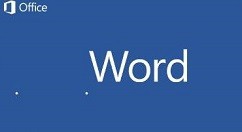
2、打开文档
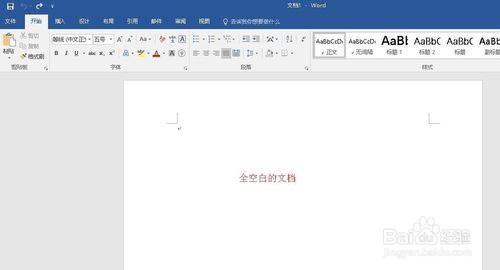
3、我们打开一个文档,选择插入菜单下工具栏最右边的附件,如下图:

4、点击附件后,系统会弹出一个插入附件窗口,我们在里面选择自己需要插入的文件,如下图:
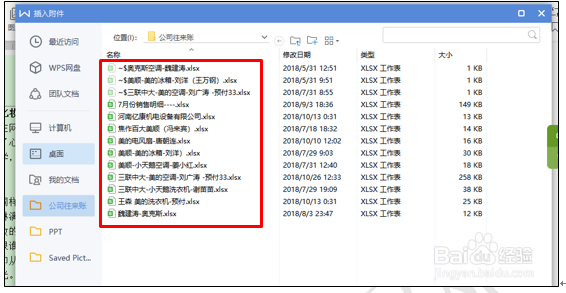
5、双击确认插入后,我们会发现在页面中显示一个文件图标,如下图:

6、表示这个附件内容已经插入,我们需要查看的时候,只需要点击文件中的这个图标,所有的补充内容就会显示出来,如下图:

7、这样我们就再也不会费劲复制粘贴了,只需要一键即能搞定WPS文档的补充说明。
声明:本网站引用、摘录或转载内容仅供网站访问者交流或参考,不代表本站立场,如存在版权或非法内容,请联系站长删除,联系邮箱:site.kefu@qq.com。
阅读量:70
阅读量:58
阅读量:168
阅读量:34
阅读量:38